- Проблеми з налаштуваннями сторінок або конфігурацією друку можуть призвести до того, що Firefox друкує порожні сторінки.
- Ми перерахували декілька кроків з усунення несправностей, щоб допомогти вам вирішити цю проблему з вашим браузером.
- Щоб отримати додаткові виправлення помилок та інструкції з усунення несправностей, відвідайте наш веб-сайт Розділ Помилки принтера.
- Не соромтеся вивчити наш детальний опис Центр Firefox для отримання більш корисної інформації з цієї теми.

Ви заслуговуєте на кращий браузер! 350 мільйонів людей щодня використовують Opera, повноцінний досвід навігації, який постачається з різними вбудованими пакетами, підвищеним споживанням ресурсів та чудовим дизайном.Ось що може зробити Opera:
- Проста міграція: використовуйте помічника Opera для передачі вихідних даних Firefox лише за кілька кроків
- Оптимізуйте використання ресурсів: пам’ять оперативної пам’яті використовується ефективніше, ніж Firefox
- Покращена конфіденційність: інтегрована безкоштовна та необмежена VPN
- Без реклами: вбудований Ad Blocker пришвидшує завантаження сторінок і захищає від видобутку даних
- Завантажте Opera
Браузер Firefox має вбудовану функцію друку, яка дозволяє друкувати документи та веб-сторінки безпосередньо з браузера. Однак кілька користувачів нещодавно повідомляли про проблеми з друком порожніх сторінок Firefox.
Firefox може показувати пусті попередні перегляди та друкувати порожні сторінки, якщо конфігурація пошкоджена. У деяких випадках Firefox друкує лише другу сторінку порожньою, і це також може статися через неправильні налаштування сторінки. На щастя, ви можете вирішити цю проблему простим скиданням браузера.
У цій статті ми досліджуємо кілька кроків з усунення несправностей, які допоможуть вирішити проблему друку порожніх сторінок Firefox на комп’ютері з ОС Windows.
Що робити, якщо Firefox друкує порожні сторінки?
1. Вимкніть розширення Firefox
Увімкніть безпечний режим
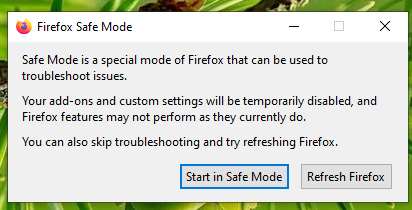
- Тримайте Shift на клавіатурі та запустіть браузер Firefox.
- Коли з’явиться діалогове вікно Firefox Safe Mode, клацніть Почніть у безпечному режимі. Це запустить браузер у безпечному режимі.
- Спробуйте надрукувати веб-сторінку, щоб перевірити, чи працює друк у безпечному режимі. Якщо це працює, проблема може виникнути через несумісне розширення.
Зупиніть розширення Firefox
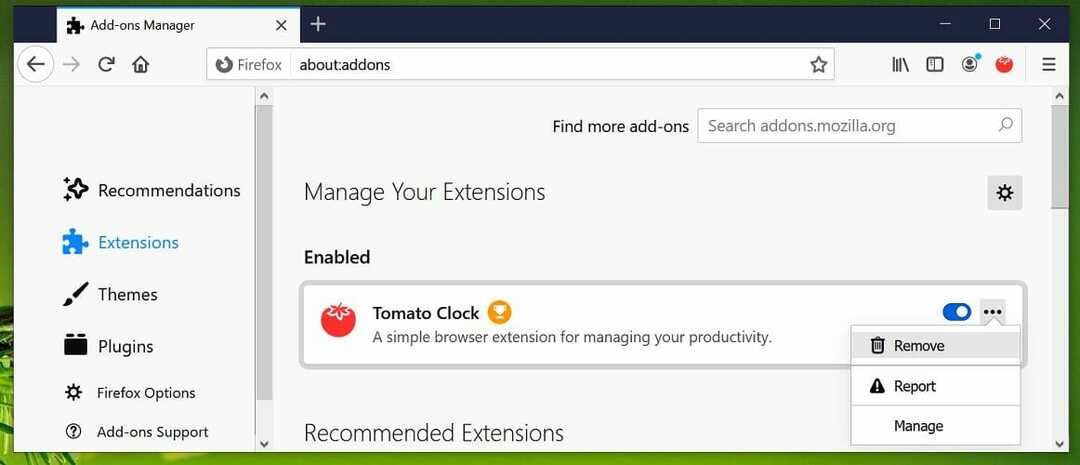
- Запустіть Firefox.
- Клацніть піктограму Меню та виберіть Додатки.
- Виберіть Розширення вкладку.
- Клацніть на Вимкнути кнопку для всіх розширень по одному, щоб вимкнути всі розширення.
- Перезапустіть браузер Firefox і повторіть спробу друку.
Якщо ви можете роздрукувати зараз без проблем із порожньою сторінкою, знову відкрийте розділ Додатки. Увімкніть надбудови по одному, поки не знайдете проблемну надбудову. Натисніть кнопку Видалити, щоб видалити надбудову.
2. Перевірте налаштування сторінки Firefox
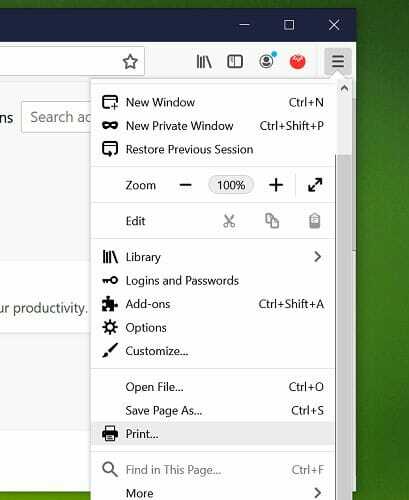
- Запустіть браузер Firefox.
- Клацніть на меню і виберіть Друк.
- Переконайтеся у вікні попереднього перегляду друку Шкала встановлено на Зменшити, щоб відповідати.
- Далі переконайтеся, що встановлено портретну орієнтацію.
- Клацніть на Налаштування сторінки кнопку.
- Клацніть на Поля та верхній / нижній колонтитул та переконайтесь, що поля сторінки встановлені правильно. За замовчуванням встановлено 12,7 мм.
- Клацніть OK to закрити вікно.
- У вікні Попередній перегляд друку натисніть Друк.
- Виберіть правильний принтер і переконайтесь Роздрукувати у файл не вибрано.
- Спробуйте надрукувати сторінку та перевірте наявність покращень.
3. Перевірте, чи немає проблем із принтером

Перш ніж скинути налаштування браузера Firefox, спробуйте надрукувати веб-сторінку за допомогою інших браузерів, таких як Chrome або Microsoft Edge. Ви можете побачити, чи ваша проблема з Firefox, принтером або веб-сайтом, який ви відвідуєте.
Якщо сторінка друкує порожні сторінки в інших браузерах, то проблема може бути в принтері. Дотримуйтесь інструкцій з усунення несправностей принтера, щоб усунути проблему.
4. Скиньте налаштування принтера Firefox
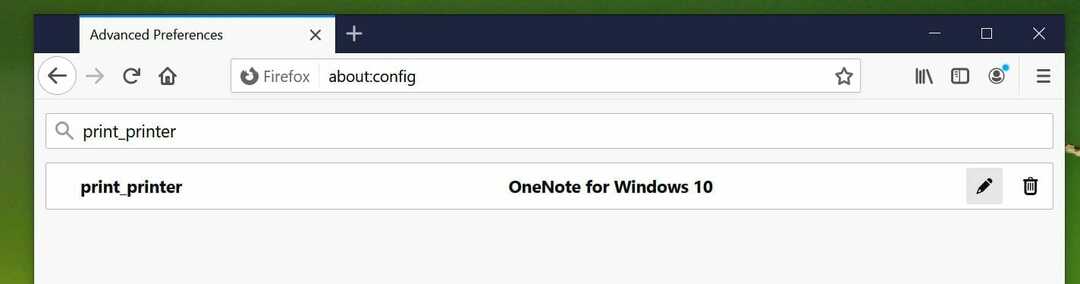
- Тип близько: config в адресному рядку Firefox і натисніть Enter.
- Клацніть на Прийміть ризик і продовжуйте кнопку.
- У полі пошуку введіть print_printer.
- У результатах пошуку натисніть Видалити Значок (смітник) для друку_друку.
- Натисніть кнопку меню Firefox і виберіть Вийти.
- Перезапустіть Firefox і повторіть спробу друку, щоб перевірити, чи помилка не зникає.
5. Скиньте всі налаштування друку Firefox

- Клацніть на Меню і виберіть Допомога.
- Далі виберіть Інформація про усунення несправностей.
- Прокрутіть вниз до Папка профілю і натисніть на Відкрити папку. Це відкриє a Папка профілю в Провіднику.
- Тримаючи вікно Провідника відкритим, Вихід / закриття Firefox.
- Скопіюйте файл у папку профілю преф файл і вставте його в папку резервної копії.
- Відкрийте оригінальний файл prefs у текстовому редакторі, наприклад WordPad або WordPad ++.
- Видаліть усі рядки у файлі prefs, які починаються з print_.
- Збережіть файл, натиснувши Ctrl + S.
- Перезапустіть Firefox і перевірте, чи помилка друку вирішена.
Якщо ви бачите інші проблеми, які могли виникнути через відредагований файл, замініть відредагований файл prefs на файл резервної копії prefs.
Проблема з друком порожніх сторінок у Firefox може виникати з кількох причин.
Налаштування параметрів сторінки та налаштувань профілю може виправити помилку. Якщо проблема не зникає, переінсталюйте браузер Firefox, щоб вирішити проблему.
 Проблеми все ще виникають?Виправте їх за допомогою цього інструменту:
Проблеми все ще виникають?Виправте їх за допомогою цього інструменту:
- Завантажте цей інструмент відновлення ПК оцінено Чудово на TrustPilot.com (завантаження починається на цій сторінці).
- Клацніть Почніть сканування знайти проблеми з Windows, які можуть спричинити проблеми з ПК.
- Клацніть Відремонтувати все виправити проблеми із запатентованими технологіями (Ексклюзивна знижка для наших читачів).
Restoro завантажив 0 читачів цього місяця.


